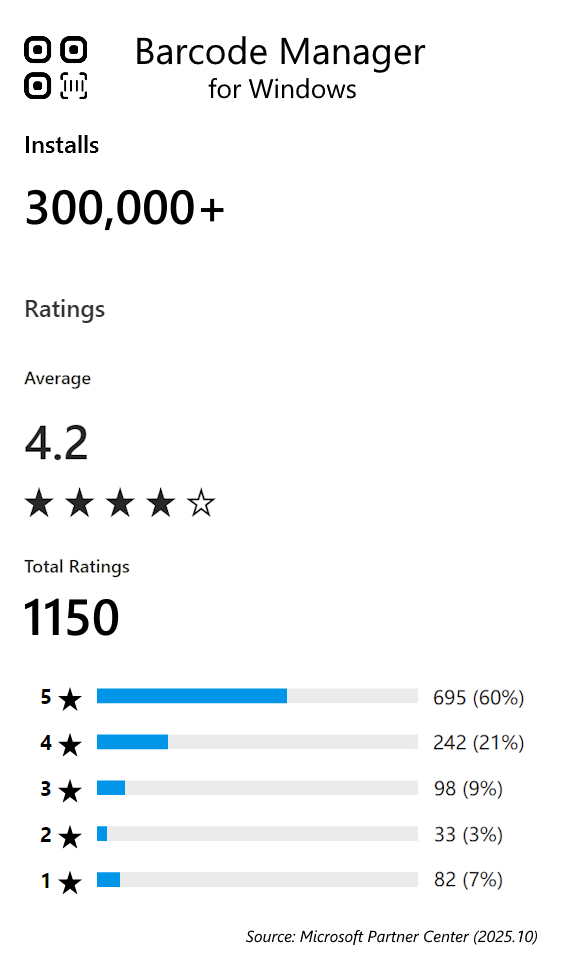「バーコード マネージャー for Business」(「バーコード マネージャー for Enterprise」)は、お使いのPC(パソコン)に搭載されているカメラを利用して、QRコードなどの2次元コードを含むいろいろな種類のバーコードを読み取ることができる、バーコードリーダーアプリです。また、カメラを使わずにパソコン画面上のバーコードを読み取る機能や、バーコードを作成する機能も備えています。
(使い方の詳細は 「バーコード マネージャー for Business」の使い方 を参照してください)
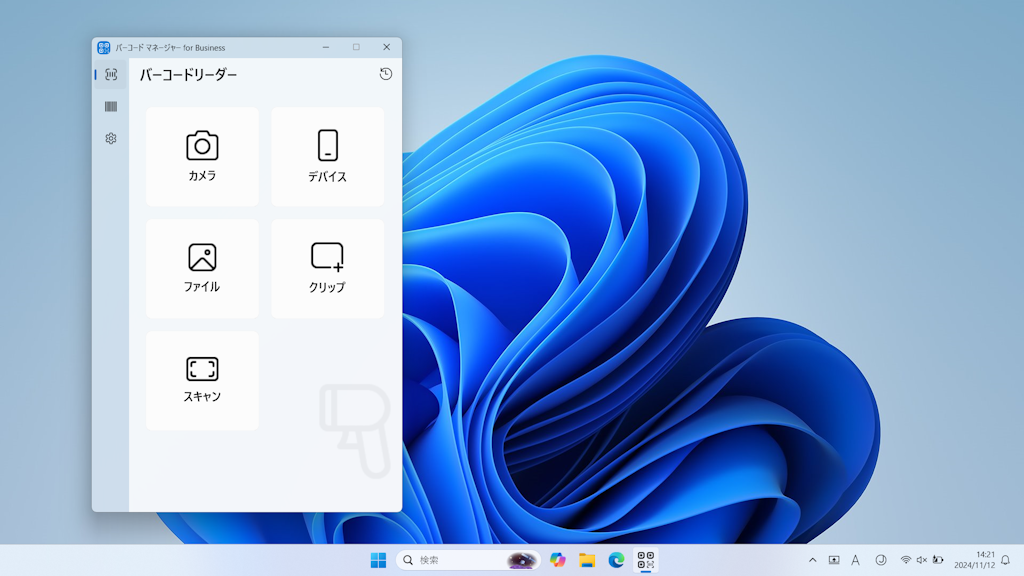
バーコードの読み取りは、「カメラ」、「画面領域のスキャン(スクリーンスキャン)」、「画面領域の切り取り」、「画像ファイル」の各ソースから行うことができます。
カメラによる読み取りでは、タブレットやラップトップPCに搭載されているカメラ、および外付けのカメラを利用してバーコードの読み取りができます。
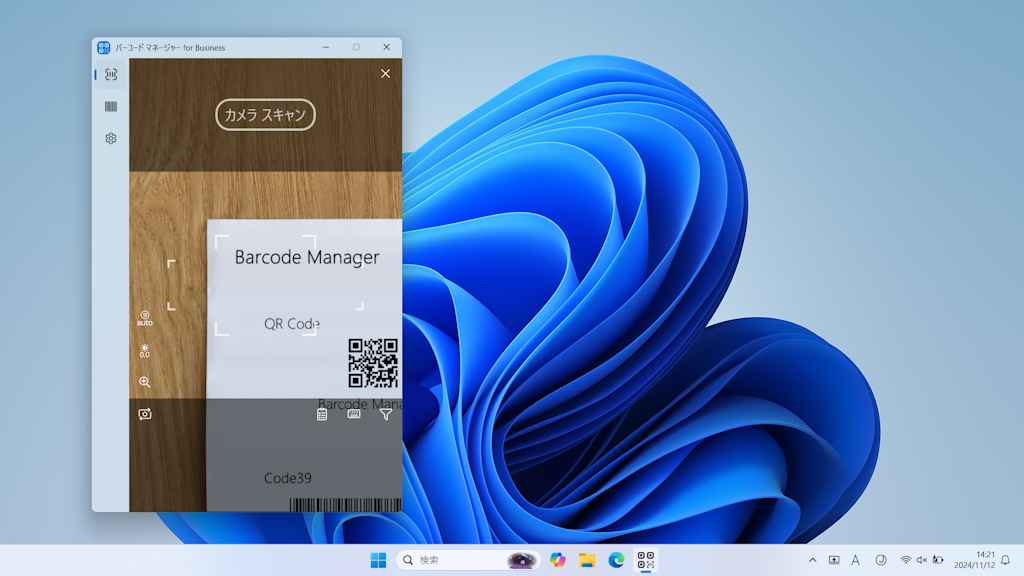
画面領域のスキャンでは、デスクトップに表示されているバーコードの上にマウスポインターを移動しながら、連続してバーコードを読み取ることができます。
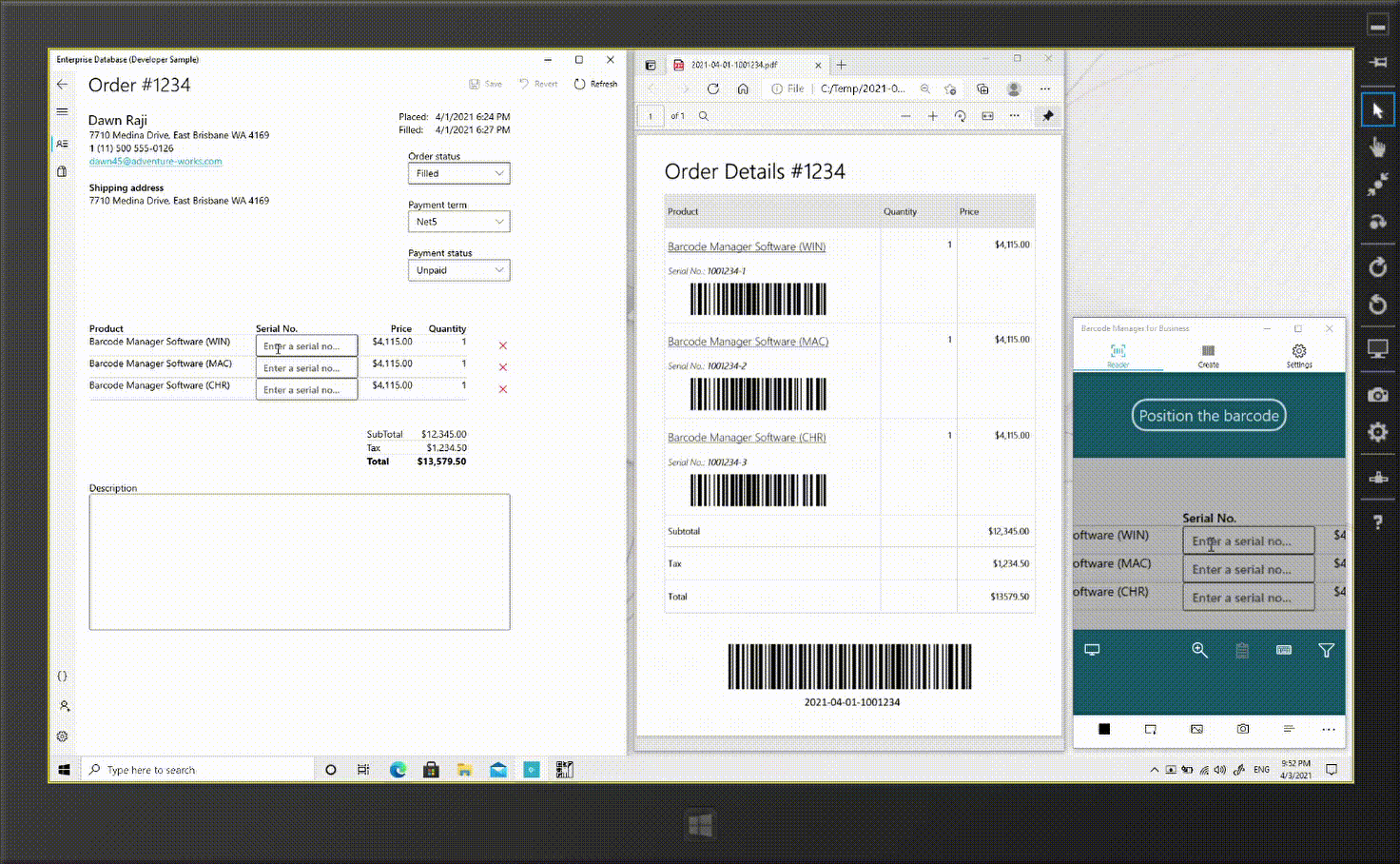
「カメラ」と「画面領域のスキャン」で読み取りを行う場合は、読み取ったバーコードの値をクリップボードに自動でコピーする機能、キーストロークとして送信する機能があります。これにより他の業務アプリケーション等との連携をより効率的に行うことができます。
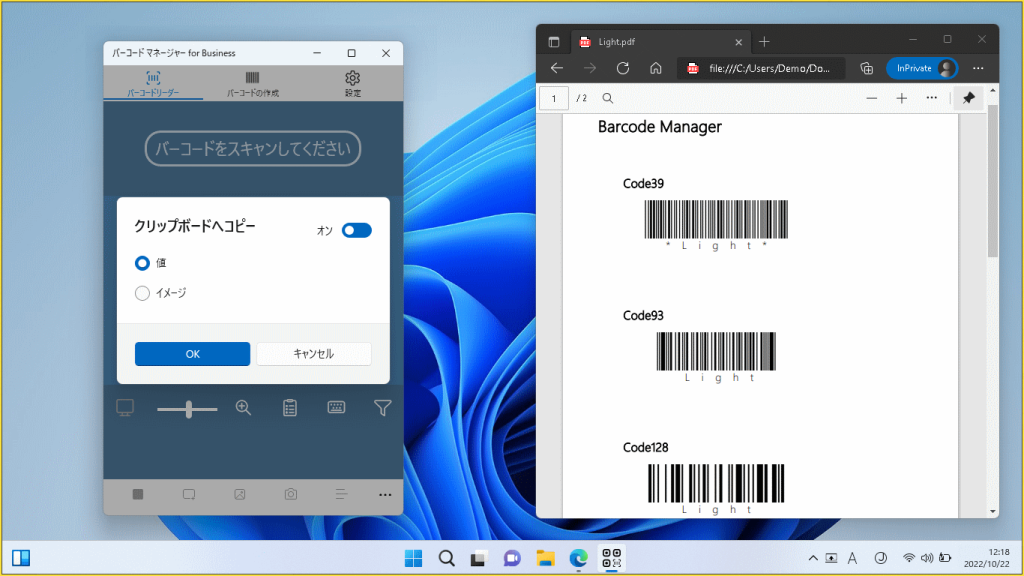
キーストロークとして送信する機能を利用すると、Microsoft Excel(マイクロソフト エクセル)などの外部アプリケーションに連続してデータを登録することができます。
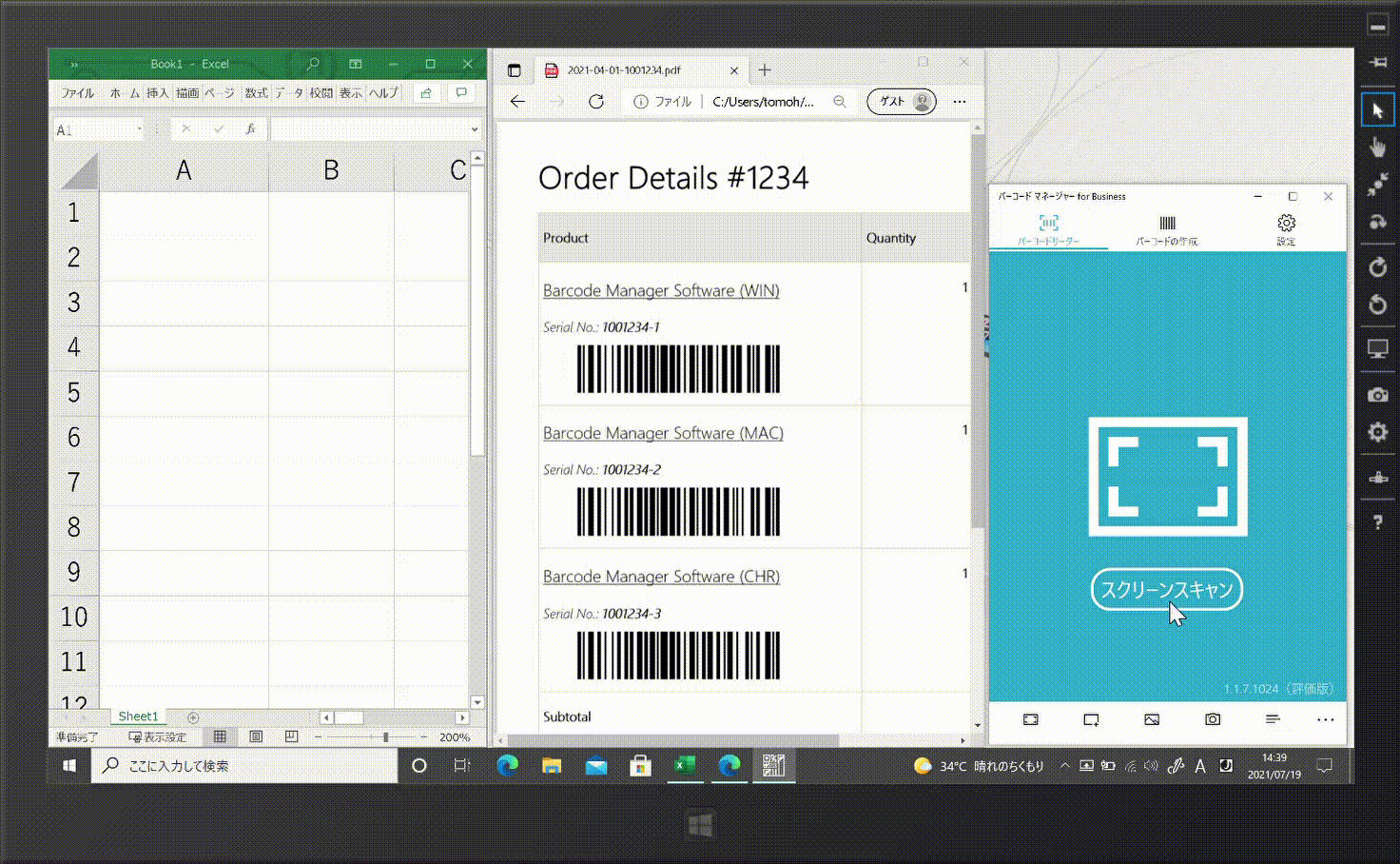
読み取り対象のバーコードの種類があらかじめ決まっている場合、シンボルフィルター設定で読み取り対象のバーコード種類を絞り込むことで、不要な読み取りを防ぎ、読み取りのパフォーマンスを上げることができます。

シンボルフィルター設定に加えて、シンボル設定を使用すると、指定したデータパターンのバーコードだけを読み取り対象とすることができ、さらに読み取り対象を絞り込むことが可能となります。

読み取ったバーコードは、アプリ内に履歴として保存されます。履歴からデータの取り出しや、バーコードの再生成、リンクを開く(QRコードの場合)等の処理を行うことが可能です。
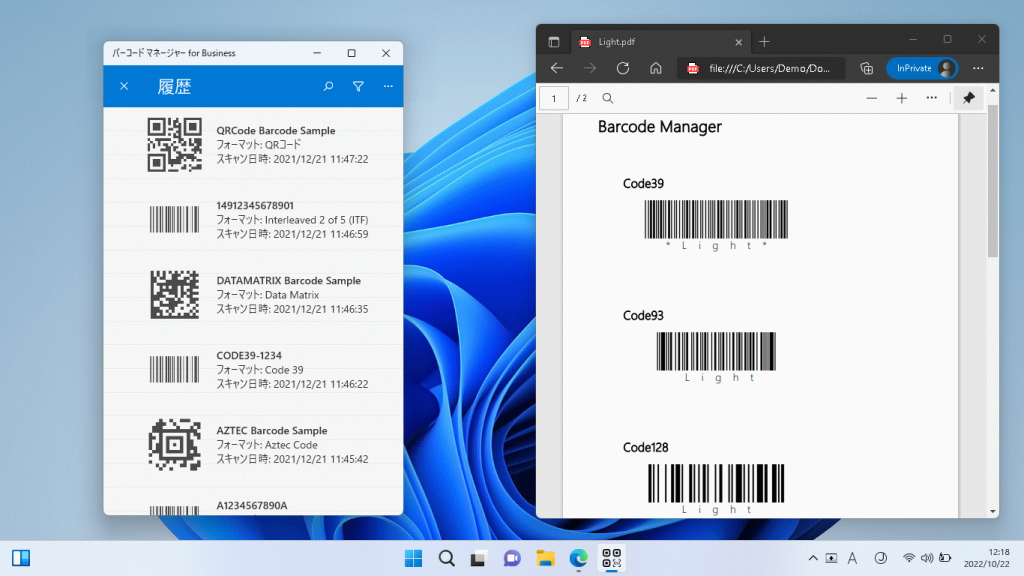
プロトコルアクティベーション機能を利用すると、業務アプリケーションなどの他のアプリから「バーコード マネージャー for Business」を呼び出すことができます。「バーコード マネージャー for Business」はバーコード読み取り用に起動され、バーコードの読み取りが完了すると、読み取ったバーコードデータを呼び出し元のアプリに返します。
(使い方の詳細はユーザーガイドを参照してください)
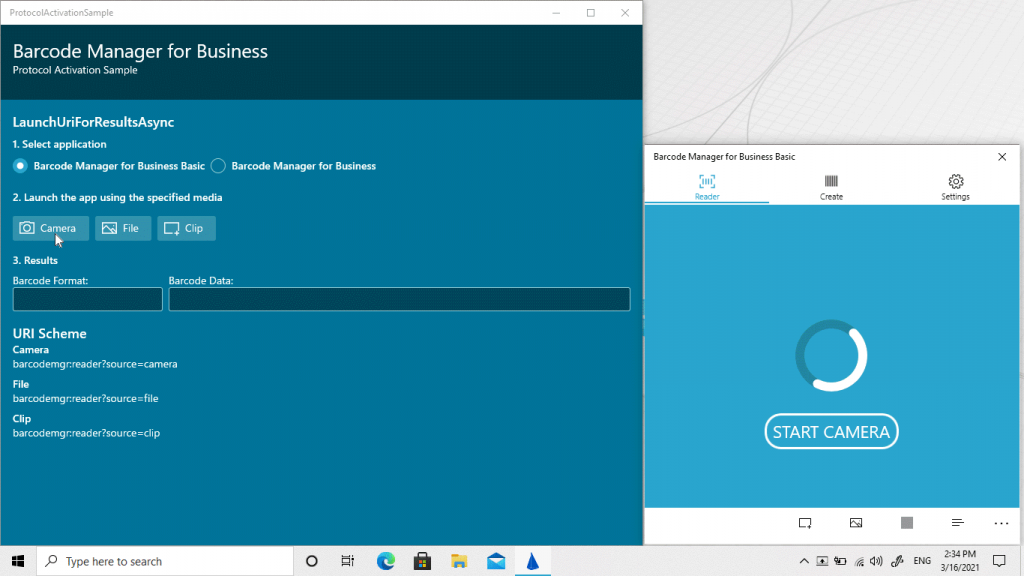
このアプリでは、Windowsのライト、ダーク、ハイコントラストモードでの利用をサポートしています。アプリ内の主要部分の色はアクセントカラーで表示されます。
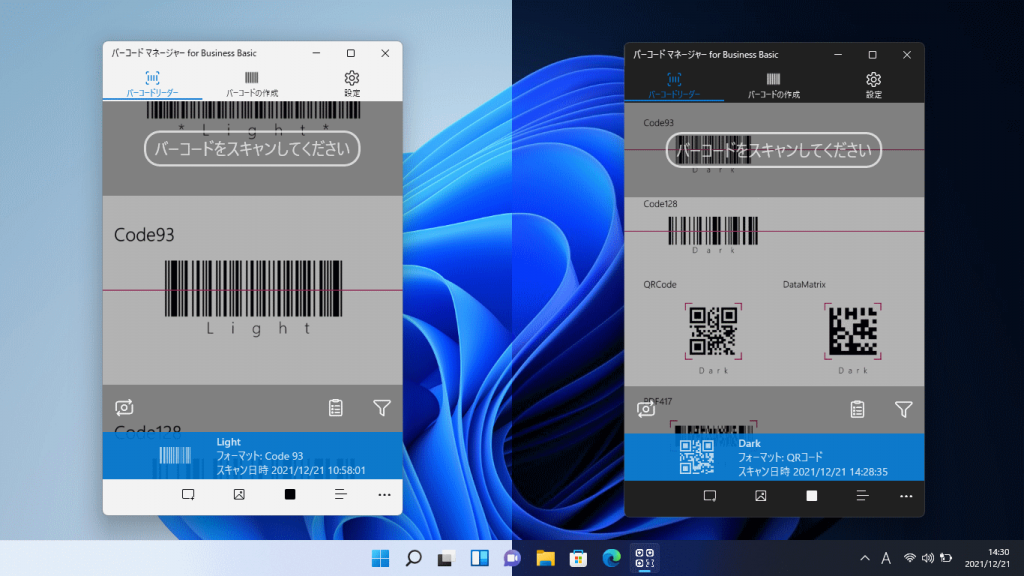
「バーコード マネージャー for Business」は、Microsoftストア から入手できます。導入前にすべての機能がお試しいただける試用版もご利用いただけます。
※ 企業や教育機関等の組織での導入をご検討の場合
企業や教育機関等の組織でアプリの導入を検討されている場合は、Microsoft Intuneによる組織への展開をサポートする以下のアプリの導入をご検討ください。
また、企業ポリシーにより Microsoftストア 経由でアプリのインストールができないユーザー様、およびオフライン端末でアプリを導入予定のユーザー様向けに評価版ソフトウェア(インストールパッケージ)をご提供しております。評価版ソフトウェアに関するお問い合わせページよりお問い合わせください。
※「QRコード」は株式会社デンソーウェーブの登録商標です。